PS4 çıkışını başka bir cihaza aktarmalarına izin verir. Bizde Android Cihazlarda PS4 Oyunu Nasıl Oynanır sorusuna yanıt olmaya çalışacağız.
Normalde Sony, kullanıcıların PS4 çıkışını başka bir cihaza aktarmalarına izin verir. Bununla birlikte, bu işlev yalnızca Xperia Akıllı Telefonları ve PS Vita cihazda kullanılabilir.
Peki, uzaktan kumanda sevdiğiniz PS4 oyunlarını Android çalıştıran başka bir cihazda nasıl oynayabilir? Android Cihazlarda PS4 Oyunu oynayabilirsiniz. Biz size nasıl yapılacağını göstereceğiz.
Bu geçici çözüm, hem basit hem de kolaydır. Sadece burada listelenen talimatları izleyin. Tamamlamanız gereken 3 adım var.
- Remote Play etkinleştirmek için PS4 ayarlarını yapılandırma
- Remote Play uygulamasını indirin
- PS4 denetleyicisini kullandığınız Android cihaza bağlayın
Ancak, ilerlemeden ve bu adımları kontrol etmeden önce, Remote Play‘in neyin peşinde olduğunu anlamak önemlidir?
Uzaktan Oynatma etkinleştirildiğinde, PS4’ten bir Android cihaza veya Mac veya Windows dizüstü / masaüstüne PS4 oyunları oynamanın yanı sıra oynatabilirsiniz.
Remote Play sayesinde, PS4‘e bağlı cihaz tam olarak PS4‘te görünen ekranı gösterecektir. Giriş ekranını görmek için PS4 tuşuna basın.
Android Cihazlarda PS4 Oyunu Nasıl Oynanır
İçindekiler
Şimdi, PS4 oyunlarını farklı bir android cihazda oynamanıza yardımcı olacak gerçek adımları atalım.
PS4 Remote Play Ayarları Yapılandırın
PS4 uzaktan oynatma seçeneğini etkinleştirmek kolaydır, çünkü PlayStation şimdi hem PS4 Pro‘da hem de PS4‘te uzaktan oynatmaya izin verir.
İzlenecek adımlar.
- PS4 Ayarlarını Açın
- Uzaktan Oynat Bağlantı Ayarlarını (Remote Play Connection Settings) tıklayın.
- Şimdi yanındaki kutucuğu işaretleyerek Uzaktan Oynatmayı Etkinleştir’i (Enable Remote Play) tıklayın.
Şimdi bu özelliği PS4’te etkinleştirdiğinize göre, ikinci adıma atlamanın zamanı geldi.
Remote Play Uygulamasını İndirim
Android Cihazlarda PS4 Oyunu oynayabilmek için, PS4 ayarlarında değişiklik yaptınız. Şimdi Android cihaz ayarlarını yapın. Ardından, Remote Play uygulamasına ihtiyacınız olacak. Gecikmeden indirin.
Android Cihaz Ayarları
- Android cihazınızda, Ayarlar uygulamasını açın.
- Güvenlik‘i ve ardından Bilinmeyen Kaynaklar‘a dokunun.
- Aktif olduğunda işlem tamamdır.
Bu iki adım, Android mağazasını indirmenin yanı sıra Google mağazasını açmadan uygulamaları da yükleyecektir.
Remote Play Uygulamasını İndirme
- Bu bağlantıya tıklayarak uygulamayı indirebilirsiniz.
- Kullandığınız Android cihazını kullanarak indirmenizi öneririz.
- İndirme işlemi tamamlandıktan sonra, yürütülebilir dosyayı indirdiğiniz yere göz atın ve ardından ona dokunun. Bu yükleme işlemini başlatacak.
- Uygulamayı android cihaza yüklemek için ekrandaki talimatları izleyin.
- Uygulama yüklendikten sonra, uygulamayı başlatın ve İleri‘ye dokunun.
- Şimdi yapmanız gereken bu uygulamada kendi PlayStation hesabınıza giriş yapmak, Bunu yaptığınızda otomatik olarak bağlanacak
Bağlantı başarılı olduktan sonra, PS4‘teki ekranı Android cihaza aktarabilirsiniz. Akıllı telefonu döndürdüğünüzde, ekranın farklı görünümlerini göreceksiniz.
DualShock denetleyicisine sahip olanların, PS4 ekranlarını denetleyiciyi kullanarak Android cihazlarında yönetmeleri gerekir. Bunun nasıl yapılacağını bilmek için, sadece aşağıdaki adımda listelenen talimatları izleyin.
PS4 Denetleyicisini Android Cihaza Bağlayın
Android cihazla PS4 arasında başarılı bir bağlantı kurduktan sonra, Android Cihazlarda PS4 Oyunu kolayca oynayabilirsiniz.
Bununla birlikte, denetleyiciyi kullanarak oyun oynayarak oyun deneyiminizi artırabilirsiniz.
PS4 Denetleyiciyi Android cihaza bağlamak için izlemeniz gereken gerçek adımları kontrol edin.
Bunu iki yolla yapabilirsiniz: USB kablosuyla bağlamak veya Bluetooth kullanarak bağlamak.
Yöntem 1: USB Kablosunu Kullanarak PS4 Denetleyicisini Android Aygıtına Bağlayın
Bunun için USB OTG kablosu kullanmalısınız. Bu sayede, Android’i rootlamak zorunda kalmadan bağlanabilirsiniz. Bu kablo türünü İnternet üzerinden birkaç dolara satın alabilirsiniz.
PS4 denetleyicisi ile Android cihaz arasında bir bağlantı kurmak için izlemeniz gereken adımlar:
- USB OTG kablosunu PS4 denetleyicisine ve Android cihazını bağlayın.
- Şimdi Android cihazınızda, Remote Play uygulamasını açın. Ekranınızda bir açılır mesaj belirecek
- Şimdi Android cihazda, Register (Kaydet) düğmesini tıklayın. Kontrolörde PS düğmesine basın.
- Şimdi USB izniyle ilgili açılır mesaj görüntülendiğinde, USB iznine izin ver seçeneğine dokunun.
Bu kadar. Kontrol cihazını kullanarak en sevdiğiniz PS4 oyunlarının keyfini çıkarabilirsiniz
Yöntem 2: PS4 Denetleyiciyi Android Cihaza Bluetooth Üzerinden Bağlayın
PS4 kontrol cihazını Android cihazla Bluetooth üzerinden doğrudan bağlamak mümkündür.
İşte izlemeniz gereken adımlar.
- Yanıp sönmeye başlayana kadar PS düğmesine basın. Artık PS kontrol cihazında eşleştirilmiş mod açıktır
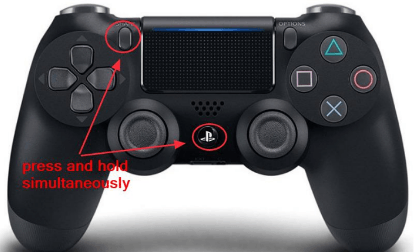
- Şimdi Android cihazında, Ayarlar‘ı açın ve ardından Bluetooth‘a dokunun. Ardından, Bluetooth’u Aç seçeneğini seçin.
- Kullanılabilir cihazlar altındaki Bluetooth sayfasındaki Kablosuz Denetleyiciyi bulun ve bağlanmak için cihaza dokunun.
- Bağlantı başarılı olduğunda, denetleyici Eşleşmiş cihazlar’da görünecektir.
Artık PS4 denetleyicisini kullanarak Android cihazını yönetmek mümkün olacak. Dolayısıyla Android Cihazlarda PS4 Oyunu Oynamak mümkün olacaktır.
 Modem Kurulumu
Modem Kurulumu



